

Det finns två tillgängliga grafikmotorer i CET Designer, en avancerad och en enkel grafikmotor. Den avancerade grafikmotorn erbjuder förbättrad hantering av stora ritningar samt smidig navigering i både 2D och 3D-vyn. Grafikmotorn kräver mer datorminne och kapacitet.
Om du kör 32-bit versionen av CET Designer kör programmet automatiskt ett test för att kontrollera om din dator uppfyller systemkraven för att använda den avancerade grafikmotorn och i sådana fall används den som standard.
Om du kör 64-bit versionen av CET Designer tillåts bara den avancerade grafikmotorn och du kan inte slå över till den enkla i kontrollpanelen.
Kom ihåg att använda de rekommenderade drivrutinerna för att minimera risken för grafikkortsproblem!
Var god läs systemkraven för grafikmotorn.
När du använder den avancerade grafikmotorn kan du göra följande inställningar:
1. Ladda ned rekommenderad drivrutin: om din dator inte har rekommenderade drivrutiner kan du ladda ner dem genom att klicka på denna länk.
2. Du kan välja att växla mellan den avancerade och enkla grafikmotorn. Obs: du måste starta om CET Designer varje gång du ändrar grafikmotor.
3. Markera eller avmarkera följande alternativ:
- Hårdvaruläge: Använd detta läge för att maximera prestandan när du arbetar i CET Designer. Denna kryssruta är satt som standard.
- Hårdvarusäkerhetsläge: Använd detta läge om du har ett klent grafikkort. Istället för att lagra mycket 3D-data på grafikkortet skickas data till grafikkortet när det behövs. Detta resulterar i långsammare rendering men tillåter klena grafikkort att använda förmånerna med den avancerade grafikmotorn.
- Aktivera högre 3D-detalj i realtid: ökar detaljnivån för objekt i 3D-vyn som är nära kameran.
- Aktivera mjuka texturer: gör texturerna jämnare vid rendering i realtid.
- Visa ljuskällor i realtid: ger en konstant uppdatering av ljuset i din 3D-vy. Notera att detta val ställer höga krav på datorns prestanda. Denna kryssruta är markerad som förval.
4. Starta om: knappen Starta om visas när du har bytt grafikmotor. En omstart av programmet krävs varje gång du byter grafikmotor.
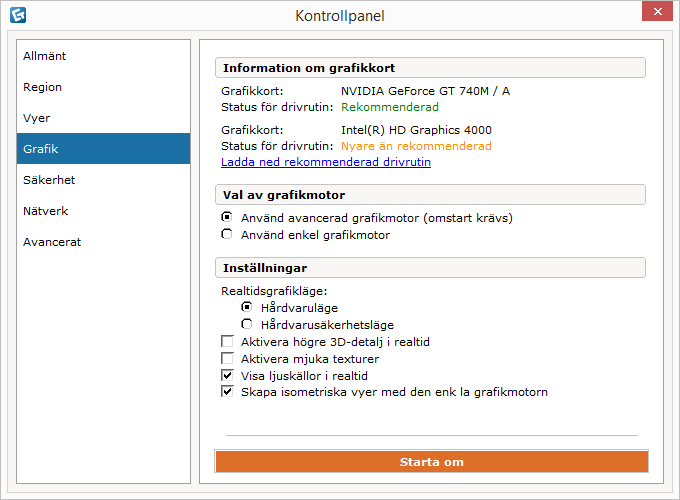
Figur 1: Utseendet på fliken grafik användandes den avancerade grafikmotorn.
När du använder den enkla grafikmotorn kan du göra följande inställningar:
1. Ladda ned rekommenderad drivrutin: om din dator inte har rekommenderade drivrutiner kan du ladda ner dem genom att klicka på denna länk.
2. Du kan välja att växla mellan den avancerade och enkla grafikmotorn. Obs: du måste starta om CET Designer varje gång du ändrar grafikmotor.
3. Gör inställningar för följande alternativ:
- Välj på vilken detaljnivå innehållet i den animerade 3D-vyn ska visas.
- Välj hur mycket som av 3D-vyn som ska visas i realtid vid kameraförflyttning. Detta ger en smidig navigering i programmet men påverkar framkallningshastigheten.
- Visa ljuskällor i realtid: ger en konstant uppdatering av ljuset i din 3D-vy. Notera att detta val ställer höga krav på datorns prestanda. Denna kryssruta är markerad som förval.
4. Starta om: knappen Starta om visas när du har bytt grafikmotor. En omstart av programmet krävs varje gång du byter grafikmotor.
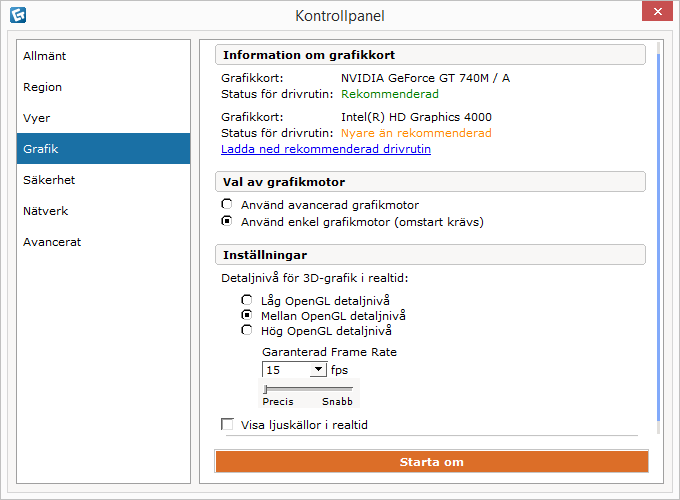
Figur 2: Utseendet på fliken grafik användandes den enkla grafikmotorn.